4 sätt att fixa Razer Synapse DPI ändras inte (09.15.25)
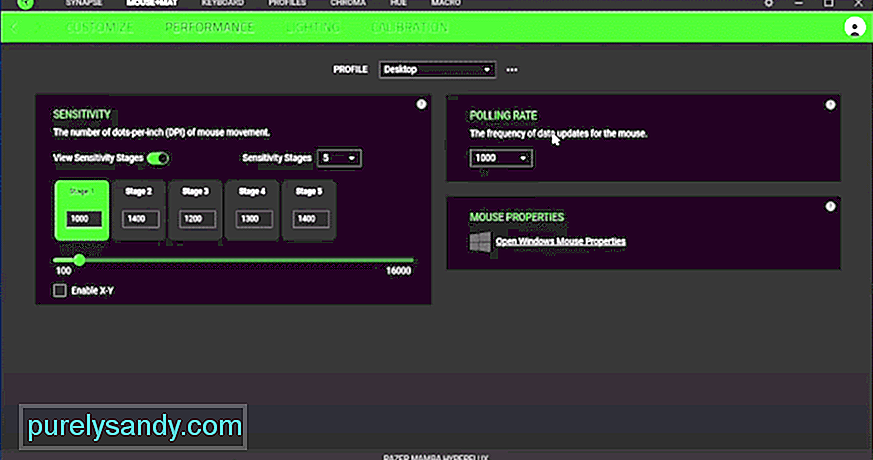 razer synapse dpi ändras inte
razer synapse dpi ändras inte DPI-inställningarna avgör hur mycket pekaren på din dator rör sig i förhållande till musens rörelse på musen. Spelarna som gillar att sikta med handleden är beroende av höga DPI-inställningar så att de inte behöver flytta musen lika mycket. Medan de allra flesta bara föredrar att vara mer exakta genom att gå till en lägre DPI-inställning.
Det är därför du ser så många spelare som använder stora musmattor. Om du har problem med att ändra DPI för din Razer-mus, följ sedan dessa steg för att ändra konfigurationerna utan mycket problem.
Hur fixar jag Razer Synapse DPI ändras inte?Det är inte en vanlig fråga och kan vara ganska irriterande när du inte kan ändra DPI på din Razer-mus. Oftast är den skyldige en felaktig musdrivrutin på din dator. Vad du behöver göra är att ta bort drivrutinerna från din dator genom att avinstallera dem via enhetshanteraren. Därefter startar du bara om din dator och Windows installerar de kompatibla drivrutinerna på din dator. Det tar max några minuter och alla mindre drivrutinsproblem kommer att åtgärdas. Ta bort drivrutinerna och starta om datorn.
Om du tror att Synapse-profilerna inte fungerar kan du alltid ta bort profilen och skapa en ny. På så sätt kommer du att kunna begränsa de troliga orsakerna till det angivna felet. Under alla omständigheter kan ominstallering av Synapse-konfigurationsverktyget sortera ut de flesta problem som du står inför.
Men kom ihåg att du måste ta bort alla aktiviteter relaterade till Razer om du vill rengöra, installera Synapse på din dator. Att byta från Synapse 2 till 3 kan också lösa problemet ibland, eftersom vissa enheter bara fungerar bättre med Synapse 3 och fortsätter att stöta på problem när de används med Synapse 2.
För att begränsa det verkliga problemet föreslår vi att du försöker använda musen på en annan dator. På det sättet kan du vara säker på om problemet är med din mus eller din Synapse. Om problemet är med din mus kan du försöka återställa musen genom att följa proceduren som nämns i handboken.
Att använda firmwareuppdateraren kan också felsöka problemet. Du kan ladda ner detta från Razer-webben och sedan bara köra programmet för att uppdatera firmware på din enhet. Starta sedan Synapse igen och försök att ändra DPI på musen.
Om Synapse fortfarande inte fungerar, bör du be Razer att hjälpa dig hantera DPI-inställningarna. De svarar väldigt snabbt på frågor, särskilt när du använder livechattfunktionen. Inom några minuter kommer du att vara ansluten till en medlem i supportteamet. Han kommer att kunna vägleda dig när du förklarat problemet för honom. Efter grundläggande felsökning kommer du att bli ombedd att rapportera problemet via en biljett och sedan vänta på svar.
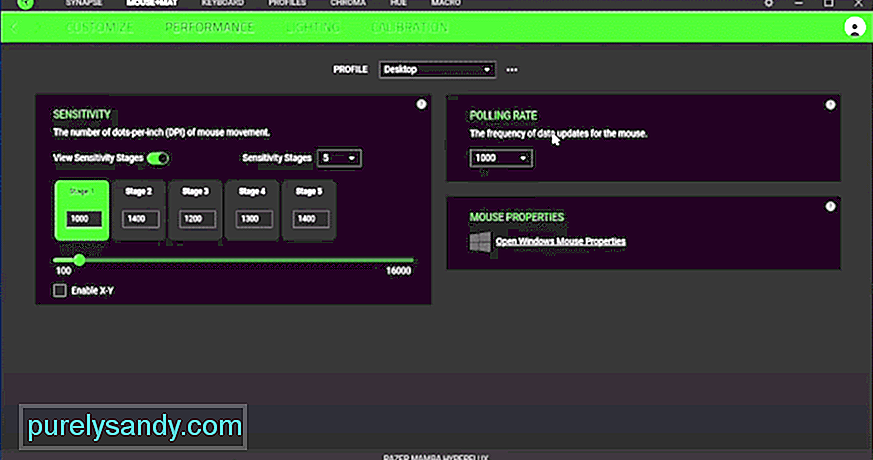
YouTube-video: 4 sätt att fixa Razer Synapse DPI ändras inte
09, 2025

